Как настроить SPF запись
SPF запись определяет список серверов, которые могут отправлять письма от имени этого домена, а также как обрабатывать письма, отправляемые с других серверов. Благодаря настройке SPF записи вы можете снизить риск отправки спама от имени вашего домена и улучшить доставляемость во входящие.
В статье рассмотрим, как вы можете сгенерировать запись для отправки с серверов SendPulse на ваш домен и добавить ее на сайт регистратора DNS настроек вашего домена.
Если вы настраивали DKIM и SPF записи для аутентификации вашего домена в email сервисе, в SMTP сервисе их дополнительно настраивать не нужно.
Настройки записей едины для сервисов и на хостинг вам нужно установить записи от SendPulse только один раз. Вы можете пропустить первые два пункта статьи и сразу переходить к пункту Проверить статус записи.
Скопируйте SPF запись
Если вы генерировали DKIM запись в SMTP сервисе, то и SPF запись у вас уже будет сгенерирована. Перейдите пункту Копирование записи существующего домена.
Добавление нового домена
В разделе SMTP перейдите в Настройки SMTP (SMTP settings) во вкладку Настройки доменов (Domain settings). В секции Домены отправки (Sending domain) нажмите Подключить (Activate).
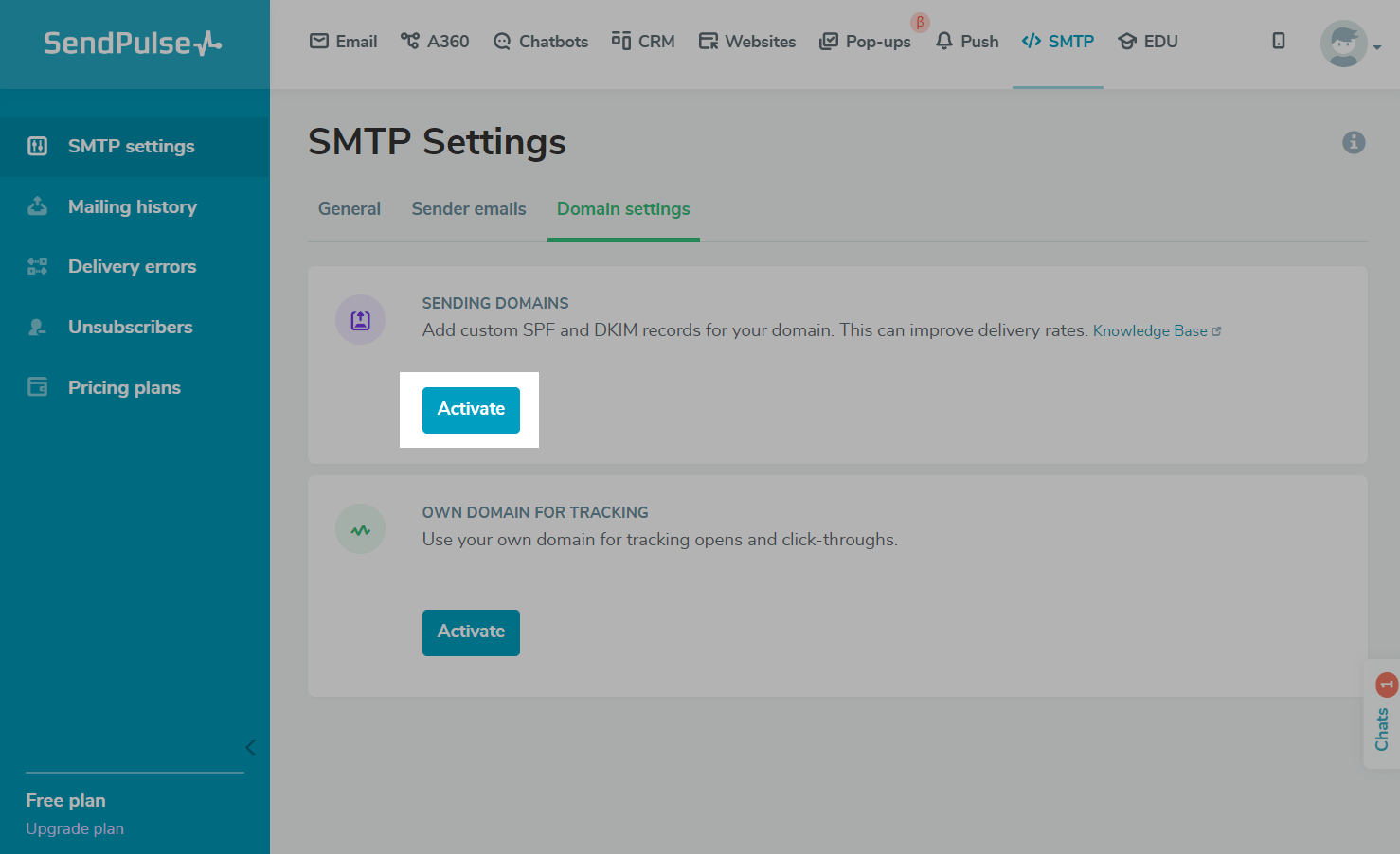
Введите имя домена и нажмите Получить SPF и DKIM записи (Generate SPF and DKIM records).
Имя домена необходимо указывать в формате example.com, без протокола http или приставки www.

Сервис сгенерирует данные для добавления DNS записей. Скопируйте имя и значение SPF записи.

Копирование записи существующего домена
В разделе SMTP перейдите в Настройки SMTP (SMTP settings) во вкладку Настройки доменов (Domain settings). В секции Домены отправки (Sending domain) напротив нужного домена нажмите на три точки и выберите Показать настройки (Show settings).

Скопируйте имя и значение SPF записи.

Теперь на сайте провайдера ваших настроек DNS вам нужно будет создать TXT-запись с именем @ или yourdomain.com и значением v=spf1 include:mxsspf.sendpulse.com +a +mx ~all. Если у вас уже есть SPF запись, то вам нужно добавить значение include:mxsspf.sendpulse.com в существующую.
Какое имя нужно дать записи — @ или имя домена, зависит от вашего хостинга.
Добавьте запись на сайт DNS провайдера
Вы можете проверить, где находятся DNS настройки вашего домена с помощью инструмента MxToolbox. Перейдите по ссылке и вставьте ваш домен. В выпадающем списке выберите SOA Lookup и нажмите на кнопку.
Если ваш регистратор не предоставляет DNS серверы по умолчанию, вы можете подключить эту услугу отдельно. К примеру, с помощью Cpanel.
В нашем примере мы добавим запись в Cpanel.
Ознакомиться подробнее с настройкой TXT-записи в Cpanel можно в документации Cpanel.
В панели управления доменом выберите Zone Editor.

Напротив вашего домена нажмите Manage.

Нажмите +Add Record.

Вставьте значения в соответствующие поля:
В поле Name вставьте имя записи @, ваш хостинг может дописать имя домена. К примеру, для Cpanel это будет yourdomain.com.
В поле Type выберите тип записи TXT.
В поле Record вставьте значение записи.
Если вы отправляете почту через несколько сторонних серверов, значение сервиса вам нужно добавить в эту же запись и она будет выглядеть следующим образом: v=spf1 include:mxsspf.sendpulse.com ip4:XXX.XXX.XXX.XXX include:serverdomain.com +a +mx ~all.

Нажмите Save Record, чтобы сохранить запись.
После добавления записи активация может занять до 24 часов, в зависимости от работы хостинга.
Проверьте статус записи
Проверить наличие записи вы можете с помощью того же инструмента MxToolbox или Google Admin Toolbox. Перейдите по ссылке и вставьте ваш домен. Для MxToolbox в выпадающем списке выберите SPF Lookup. Для Google Admin Toolbox выберите TXT запись.
Также вы можете проверить статус записи непосредственно в вашем SMTP аккаунте. В разделе SMTP перейдите в Настройки SMTP (SMTP settings) во вкладку Настройки доменов (Domain settings). В секции Домены отправки (Sending domain) напротив нужного домена нажмите на три точки и выберите Показать настройки (Show settings).

Нажмите Проверить DNS записи (Check DNS records).

Если вы все настроили верно и DNS настройки обновились, напротив записи появится значок с зеленой галочкой и статус подключения сменится с Ожидает подтверждения на Подключено.

Читайте также:
Как добавить TXT запись в Namecheap
Как добавить TXT запись в Godaddy
Как добавить TXT запись в Хостинг Украина
Обновлено: 07.01.2024
или